Windows7系统查看和评估系统分级图文教程
摘要:1,开始菜单“计算机”图标上单击鼠标右键,选择“属性”。2,如之前没有运行过评估,点击&ld...
1,开始菜单“计算机”图标上单击鼠标右键,选择“属性”。
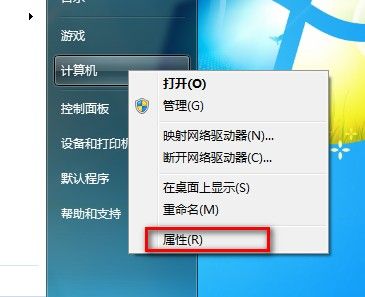
2,如之前没有运行过评估,点击“要求刷新Windows体验指数”。
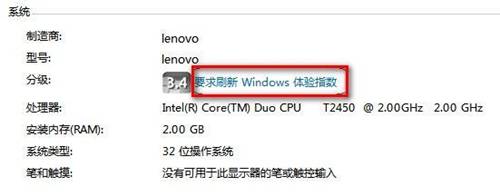
3,单击“立即刷新”按钮。
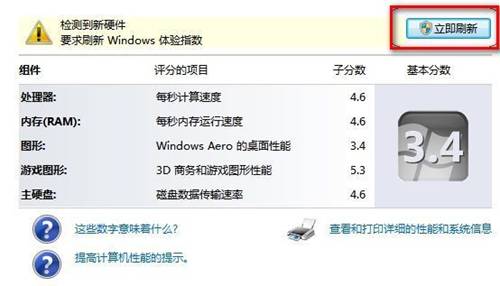
4,如之前运行过评估,需要进行从新评估,点击“重新运行评估”。
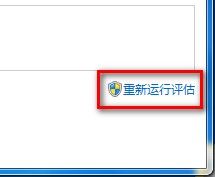
5,评估过程。

6,评估结束。
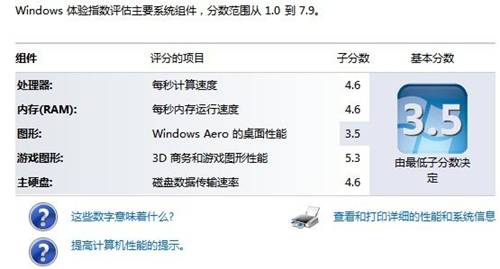
【Windows7系统查看和评估系统分级图文教程】相关文章:
★ win10系统dns服务器未响应怎么办 Win10系统dns出错的解决方法图文教程
★ win7总是一直掉线怎么办 win7系统一直掉线连不上网络上网的解决方法图文教程
★ win10激活密钥是什么?Windows 10各版本系统激活秘钥汇总介绍
★ windows7系统下给WORD2010设置打开密码的方法
